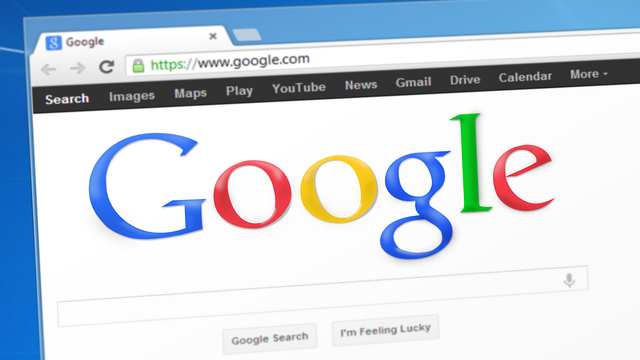YouTubeオープニング動画簡単作成法
について解説しています。
YouTubeオープニング動画の重要性
YouTube動画のオープニングに
簡単な自己紹介や動画説明をしておけば、再生回数は増えるし
あなたのチャンネル名も覚えてもらいやすくなります。
このようにYouTubeのオープニングには
視聴者の関心を引く効果があります。
でも、オープニングの作り方がわからず
そのまま動画を投稿している人もいますよね。
そんな方に向けたYouTubeオープニング動画作成法
をご紹介します。
無料動画の活用
初心者がいきなりオープニング動画を作成するのは
技術的に難しいですから
無料で提供されている無料動画を活用しましょう。
無料でも結構素敵な動画が提供されています。
まずは、あなたのYouTube動画のイメージに合うものを
ダウンロードしましょう。
無料で使える動画素材サイト
Mixkit
https://mixkit.co/free-stock-video/
Videvo
https://www.videvo.net/
Life of Vids
https://www.lifeofvids.com/
ISO Republic
https://isorepublic.com/videos/
Pixabay
https://pixabay.com/ja/
フォト機能を利用
無料動画を使ってオープニング動画を作成していきます。
ウィンドウズに標準搭載されている
フォトの動画編集機能「ビデオエディター」を活用すれば
簡単に作成できます。
動画ファイルをフォトで開く
ダウンロードした動画をフォトで開きます。
動画を右クリックして「プログラムから開く」をクリックし
フォトを選択します。
編集と作成から「テキスト入ビデオの作成」を選択し
名前を設定します。
動画の長さを調整する
オープニングが長すぎてなかなか本編が始まらないと
途中で止められてしまうので
はじめに、トリミングで動画の長さを調整します。
一般的には10秒以内と言われますが
私は5秒ぐらいが飽きのこない長さだと思います。
5秒前後に設定できたら完了をクリックします。
テロップ(タイトル)作成
次にテロップ(タイトル)を作成しましょう。
テキストをクリックして好みのレイアウトを選択し
続いて(アニメーション化される)テキストスタイルを選択します。
※テキストの開始でテロップ開始時期の調整も可能です。
再生で確認してOKだったら完了をクリックします。
3D効果で動きをプラス
3D効果を追加すればより視聴者の関心を引けます。
好みの効果を選択してください。
3D効果は音声つきですがボリューム0で
無音にも出来ます。
BGMの挿入
ビデオエディターでは、BGMもつけられます。
BGMはデフォルトでも40曲近く用意されていますし
カスタムオーディオにインポートすれば
手持ちの楽曲がBGMとして使えます。
BGMを選択し音量調整をしたら完了をクリックします。
以上でオープニング動画が完成しました。
ビデオの完了からエクスポートをクリックして
動画を保存しましょう。
ま と め
YouTubeに動画を公開するなら視聴者の関心を引きつける
オープニング動画を作成して視聴回数を増やしましょう。
無料動画を使い、ウィンドウズに標準搭載されている
フォトの動画編集機能「ビデオエディター」を利用すれば
オープニング動画は簡単に作成できます。
最後まで読んでいただいてありがとうございます。
仕組みを作って自由な暮らしを目指す
オンラインコミュニティ「フリージーライフ」
を開催しています。
「フリージーライフ」では
メルマガで仕組みを作って
自動で稼ぐ方法をお伝えしています。
参加者の方には仕組み作りに生かせる
70本の動画教材をもれなくプレゼント!
あなたもフリージーライフに参加して
自由な暮らしを手に入れましょう!